Textra MTプラグイン設定
TexTra (みんなの自動翻訳) は日本の機械翻訳サービスで、英語、日本語、中国語 (簡体字および繁体字)、韓国語のニューラルMTを提供しています。
操作手順
ローカルプロファイルの場合:
- memoQウィンドウの上部にあるクイックアクセスツールバーで、オプション
 アイコンをクリックします。オプションウィンドウが開きます。
アイコンをクリックします。オプションウィンドウが開きます。 - 既定のリソースペインで、MT
 アイコンをクリックします。MT 設定ペインが表示されます。
アイコンをクリックします。MT 設定ペインが表示されます。 - 使用しているMTプロファイルを選択し、リストで編集をクリックします。
- Servicesタブで、プラグインを探し、その行をクリックします。オンになっている場合は、その行をクリックしてAPI settingsウィンドウを開きます。オフになっている場合は、その行を1回クリックしてオンにし、もう一度クリックして設定を開きます。
オンラインプロファイルの場合:
- memoQウィンドウの上部にあるクイックアクセスツールバーで、リソースコンソール
 アイコンをクリックします。リソースコンソールウィンドウが開きます。
アイコンをクリックします。リソースコンソールウィンドウが開きます。 - Server URLリストで、サーバーのアドレスを選択または入力します。選択
 ボタンをクリックします。
ボタンをクリックします。 - 左側のペインで、MT 設定
 アイコンをクリックします。MT 設定ペインが表示されます。
アイコンをクリックします。MT 設定ペインが表示されます。 - 使用しているMTプロファイルを選択し、リストで編集をクリックします。
- Servicesタブで、プラグインを探し、その行をクリックします。オンになっている場合は、その行をクリックしてAPI settingsウィンドウを開きます。オフになっている場合は、その行を1回クリックしてオンにし、もう一度クリックして設定を開きます。
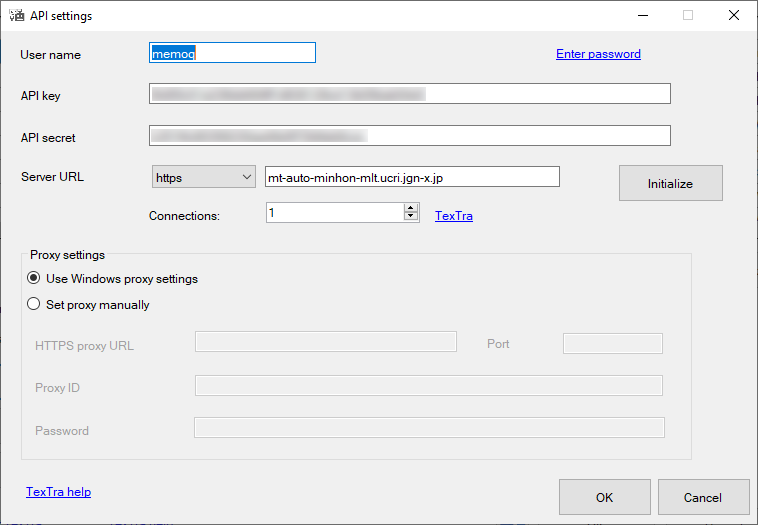
その他のオプション
ログイン詳細を設定する
サービスへのアクセス権を購入していない場合は、TexTraリンクをクリックします。ブラウザでTexTra Webサイトが開きます。Webサイトで登録を完了し、ユーザー名、APIキー、APIシークレットを取得します。
サービスへのアクセスを購入した場合:ユーザー名、API key、およびAPI secretを入力または貼り付けます。Server URLフィールドには触れないでください。変更した場合、初期化していますボタンを押してTexTraのURLを復元します。
TexTraサーバーに到達するためにプロキシが必要な場合:HTTPS proxy URL、Port、Proxy IDおよびPasswordフィールドに入力します。
保存ボタンをクリックします。翻訳設定ウィンドウが開きます。
言語ペアの設定
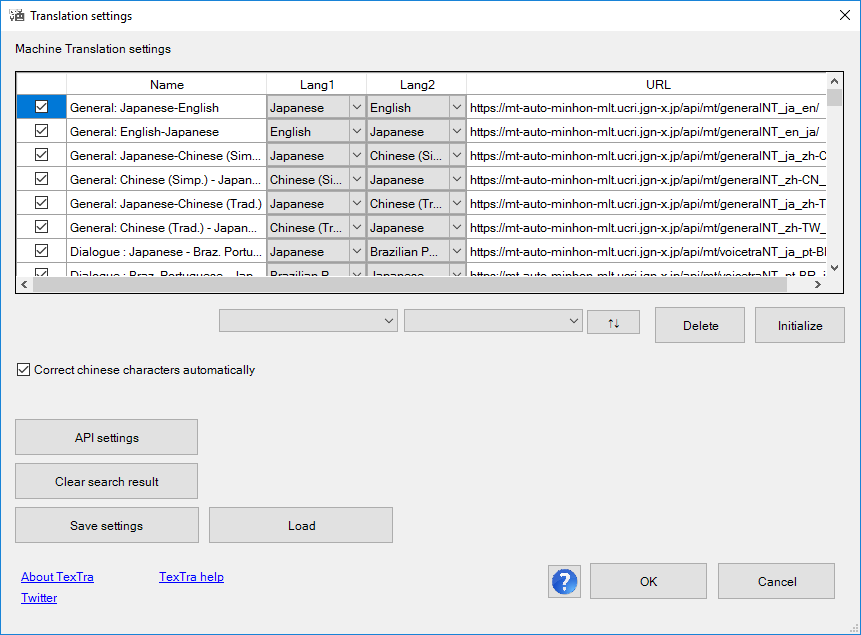
機械翻訳設定リストで、使用しない言語しない言語ペアのチェックボックスをオフにします。
言語ペアをフィルタリングするには:言語ペアリストの下にある2つのドロップダウンを使用します。言語の方向を切り替える (たとえば、英語-日本語から日本語-英語に切り替える) には:ドロップダウンの右側の ![]() ボタンをクリックします。
ボタンをクリックします。
言語ペアを削除するには:行を選択し、削除ボタンをクリックします。
削除した言語ペアを復元するには:初期化していますボタンをクリックします。
中国語に翻訳する場合、サービスは繁体字中国語の文字を簡体字中国語のテキストに混ぜたり、あるいはその逆を行ったりするかもしれません。これを防ぐには、Correct characters in Chinese translationsチェックボックスをオンにします。
以前の翻訳をより速く提供するために、プラグインは翻訳結果をコンピュータに保存します。これらを削除するには:Clear search resultボタンをクリックします。
設定を保存するには:設定を保存ボタンをクリックします。保存した設定を後で復元するには:読み込みボタンをクリックします。
完了したら
設定を保存し、オプションウィンドウの既定のリソースタブ (またはリソースコンソール) に戻るには:OKをクリックし、もう一度OKをクリックします。
新しい設定を保存しないで、オプションウィンドウの既定のリソースタブ (またはリソースコンソール) に戻るには:キャンセルをクリックし、もう一度キャンセルをクリックします。
翻訳エディタでMT出力を使用するには:
- サポートされている言語ペアを含むプロジェクトを開きます。
- プロジェクトホームまたはmemoQ オンラインプロジェクト画面の左側で、設定をクリックします。
- 上部バーで、MT 設定
 アイコンをクリックします。
アイコンをクリックします。 - プロジェクト内のMTプロファイル、またはプロジェクトに追加するMTプロファイルを選択します。リストの下にある編集をクリックします。
- Servicesウィンドウの機械翻訳設定を編集タブで、左側にあるプラグインのチェックボックスをオンにします。
- 機械翻訳設定を編集ウィンドウの設定タブの翻訳結果領域で、オフ以外の設定を選択します。
-
翻訳をMTサービスに送信することでMTサービスを改善するには:セルフラーニング MTドロップダウンで、プラグインを選択します。
最初に契約を確認します:お客様のデータ保護、機密保持、または守秘義務契約で許可されている場合にのみ、これを行ってください。
- 編集用に文書を開き、機械翻訳された提案を確認します。
前翻訳でMT出力を使用するには:
- サポートされている言語ペアを含むプロジェクトを開きます。
- プロジェクトホームまたはmemoQ オンラインプロジェクト画面の左側で、設定をクリックします。
- 上部バーで、MT 設定
 アイコンをクリックします。
アイコンをクリックします。 - プロジェクト内のMT設定リソース、またはプロジェクトに追加するMTプロファイルを選択します。リストの下にある編集をクリックします。
- Servicesウィンドウの機械翻訳設定を編集タブで、左側にあるプラグインのチェックボックスをオンにします。
- 機械翻訳設定を編集ウィンドウの設定タブで、前翻訳ドロップダウンからプラグインを選択します。
- 前翻訳を実行します。前翻訳と統計ウィンドウで、TM 一致がない場合に機械翻訳を使用チェックボックスをオンにします。(memoQはこれを覚えています。)